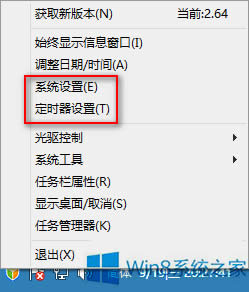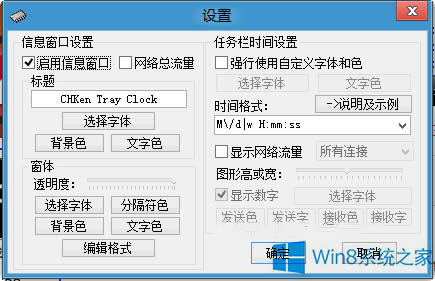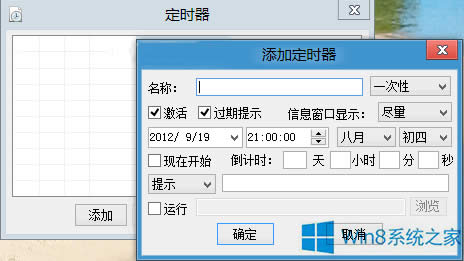Win8调整时间区域显示效果的办法
发布时间:2019-02-04 文章来源:深度系统下载 浏览:
|
Windows 8是美国微软开发的新一代操作系统,Windows 8共有4个发行版本,分别面向不同用户和设备。于2012年10月26日发布。微软在Windows 8操作系统上对界面做了相当大的调整。取消了经典主题以及Windows 7和Vista的Aero效果,加入了ModernUI,和Windows传统界面并存。同时Windows徽标大幅简化,以反映新的Modern UI风格。前身旗形标志转化成梯形。 Win8任务栏右下角的那一块区域,一般显示的都是时间和日期。如果好好利用这块区域,可以用CHKen Tray Clock调整时间和日期的显示效果,让“时间”变得更有意义。
1、右键点击时间区域,从弹出的菜单你就可以看出增强的“无所不能”的功能了。如图:
2、其中与时间设置最相关的是红框圈中的“系统设置”和“定时器设置”,点击后打开的设置界面如图:
先不说已经在信息窗口显示的网络流量了吧,就说“定时器设置”吧,在“添加定时器”窗口中你可以看到一个“运行”选项,勾选它,然后点击右侧的“浏览”按钮就可以指定电脑中的任意程序,从而达到指定时间运行指定程序的目的。 以上就是Win8调整时间区域显示效果的方法,可以看到CHKen Tray Clock不仅可以调整时间显示的效果,还能定时启动程序,查看CPU的状态,让Win8的时间区域更加丰富多彩。 Windows 8是对云计算、智能移动设备、自然人机交互等新技术新概念的全面融合,也是“三屏一云”战略的一个重要环节。Windows 8提供了一个跨越电脑、笔记本电脑、平板电脑和智能手机的统一平台。 |
本文章关键词: Win8调整时间区域显示效果的办法
相关文章
本类教程排行
系统热门教程
本热门系统总排行